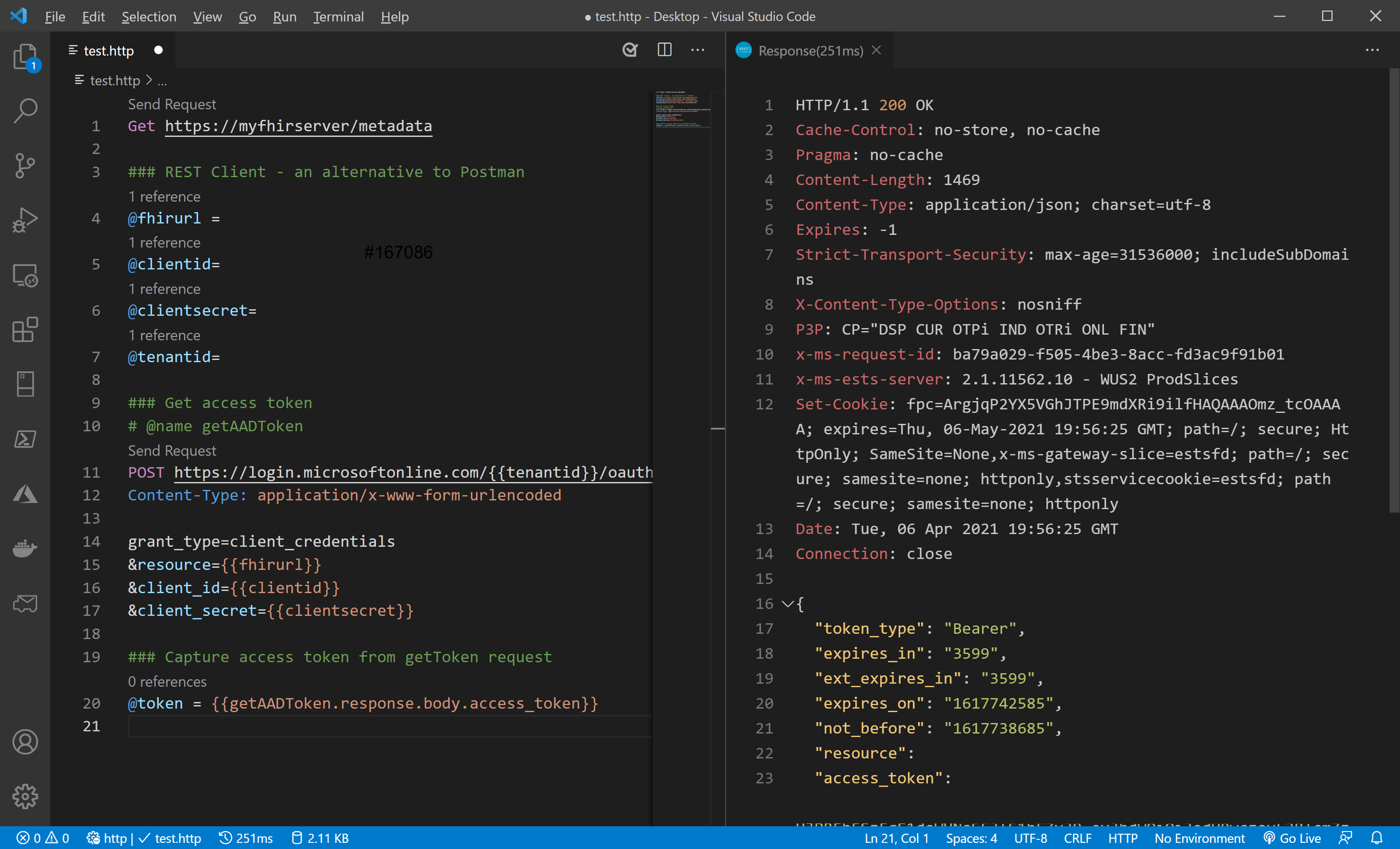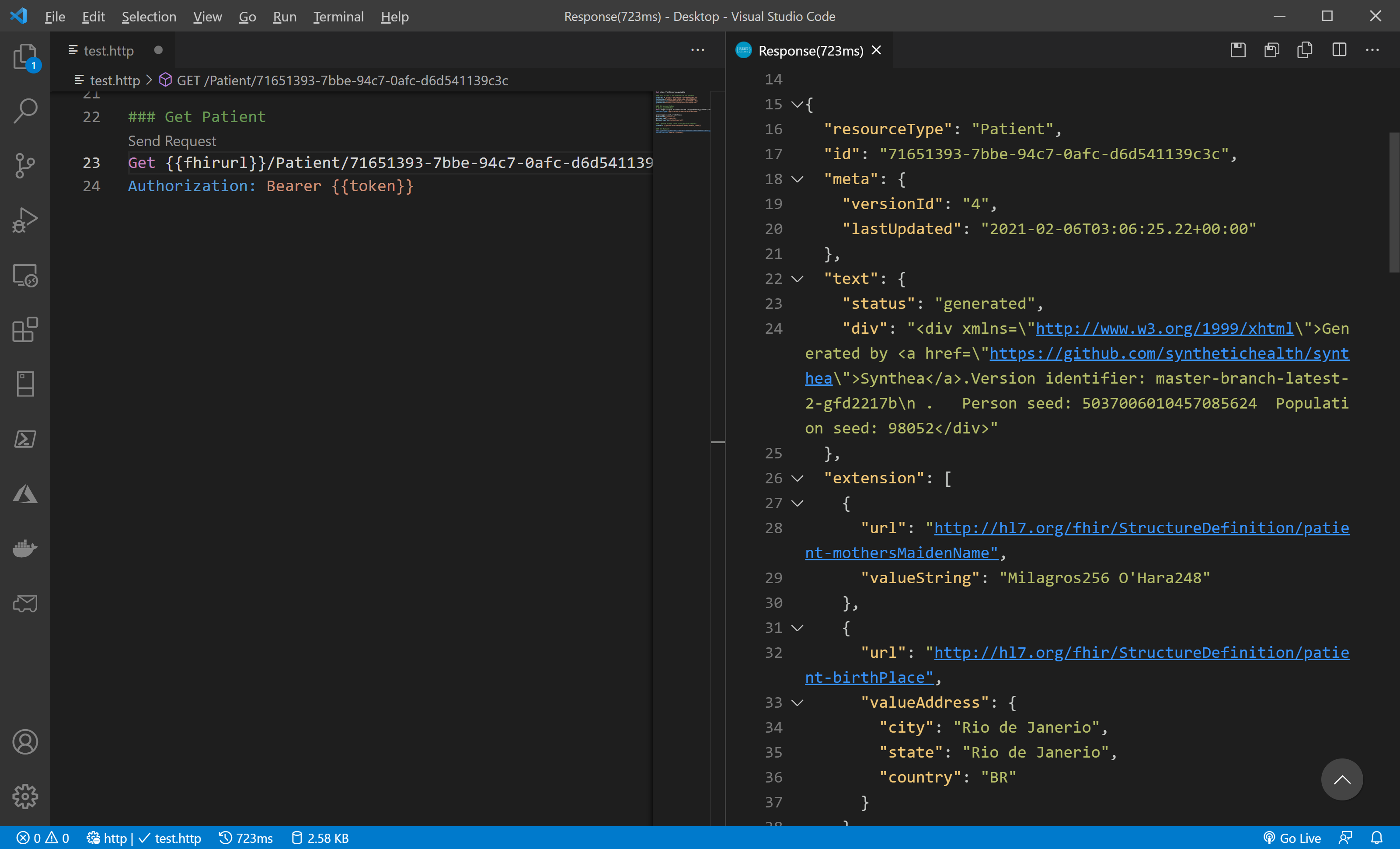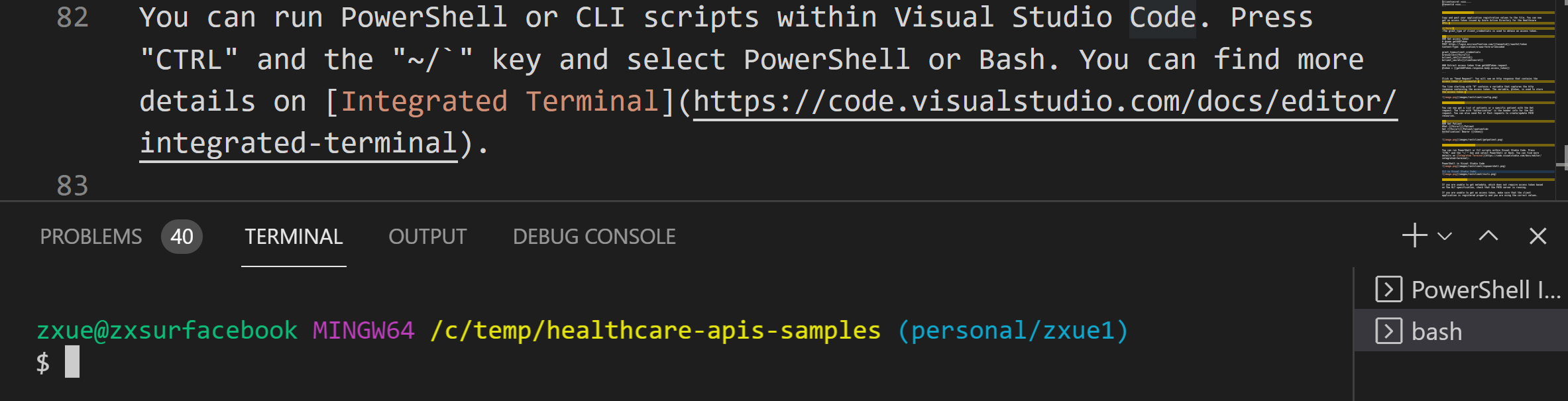Доступ к службам данных Работоспособности Azure с помощью расширения клиента REST в Visual Studio Code
Из этой статьи вы узнаете, как получить доступ к Службам данных Работоспособности Azure с помощью расширения REST Client в Visual Studio Code.
Установка расширения клиента REST
Щелкните значок расширений на левой боковой панели Visual Studio Code и найдите "REST Client". Найдите расширение клиента REST и установите его.
.http Создание файла и определение переменных
Создайте новый файл в Visual Studio Code. Введите в файл командную GET строку запроса и сохраните ее как test.http. Суффикс .http файла автоматически активирует среду клиента REST. Выберите Send Request , чтобы получить метаданные.
Получение значений клиентского приложения
Внимание
Перед вызовом REST API сервера FHIR® (кроме получения метаданных), необходимо завершить регистрацию приложения. Запишите идентификатор клиента Azure, идентификатор клиента, секрет клиента и URL-адрес службы.
Хотя вы можете использовать такие значения, как идентификатор клиента непосредственно в вызовах REST API, рекомендуется определить несколько переменных для этих значений и использовать переменные.
test.http В файле добавьте следующие сведения, полученные из регистрации приложения.
### REST Client
@fhirurl =https://xxx.azurehealthcareapis.com
@clientid =xxx....
@clientsecret =xxx....
@tenantid =xxx....
Получение маркера доступа Microsoft Entra
После включения следующих сведений в test.http файл нажмите Send Requestклавишу . Вы увидите HTTP-ответ, содержащий маркер доступа.
Строка, начинающаяся с @name , содержит переменную, которая фиксирует HTTP-ответ, содержащий маркер доступа. Переменная @tokenиспользуется для хранения маркера доступа.
Примечание.
client_credentials Используется grant_type для получения маркера доступа.
### Get access token
# @name getAADToken
POST https://login.microsoftonline.com/{{tenantid}}/oauth2/token
Content-Type: application/x-www-form-urlencoded
grant_type=client_credentials
&resource={{fhirurl}}
&client_id={{clientid}}
&client_secret={{clientsecret}}
&scope={{fhirurl}}/.default
### Extract access token from getAADToken request
@token = {{getAADToken.response.body.access_token}}
Примечание.
Если параметр аудитории службы FHIR не сопоставлен с URL-адресом конечной точки службы FHIR, значение параметра ресурса должно быть сопоставлено со значением аудитории в колонке проверки подлинности службы FHIR.
Получение данных о пациенте FHIR
Теперь вы можете получить список пациентов или конкретного пациента с запросом GET . Строка с Authorization данными заголовка GET запроса. Вы также можете отправлять или POST запрашивать PUT ресурсы FHIR для создания и обновления ресурсов FHIR.
### GET Patient
GET {{fhirurl}}/Patient/<patientid>
Authorization: Bearer {{token}}
Запуск PowerShell или CLI
Скрипты PowerShell или CLI можно запускать в Visual Studio Code. Нажмите и нажмите CTRL клавишу и ~ выберите PowerShell или Bash. Дополнительные сведения см. в интегрированном терминале.
PowerShell в Visual Studio Code
CLI в Visual Studio Code
Устранение неполадок
Если вы не можете получить метаданные (который не требует маркера доступа на основе спецификации HL7), убедитесь, что сервер FHIR работает правильно.
Если вы не можете получить маркер доступа, убедитесь, что клиентское приложение зарегистрировано правильно, и вы используете правильные значения на шаге регистрации приложения.
Если вы не можете получить данные с сервера FHIR, убедитесь, что клиентское приложение (или субъект-служба) было предоставлено разрешение на доступ, например "Участник данных FHIR" на сервер FHIR.
Следующие шаги
Из этой статьи вы узнали, как получить доступ к данным Azure Health Data Services с помощью расширения клиента REST в Visual Studio Code.
Дополнительные сведения о проверке ресурсов FHIR на основе профилей в службах данных Работоспособности Azure см. в статье
Примечание.
FHIR® является зарегистрированным товарным знаком HL7 и используется с разрешением HL7 .